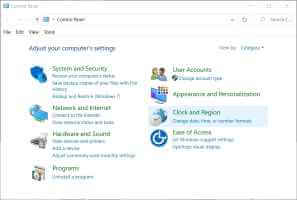Microsoft stødte på nogle problemer med lanceringen af Windows 11. For det første havde virksomheden Forvirring omkring Windows 11-kompatibilitet Efter opdateringen blev udgivet, klagede brugerne over hukommelseslækager i det nye operativsystem. Hvis du er blandt de berørte, kan du læse videre for at lære, hvordan du retter hukommelseslækager i Windows 11.

Hvis du oplever det samme problem på din Windows 11-computer, kan du hurtigt løse det. Når det er sagt, vil du kun bemærke problemet, når du søger efter det. Det betyder, at der ikke er nogen åbenlyse indikatorer, der peger på en hukommelseslækage.
Bekræft problem med hukommelseslækage i Windows 11
Før du fortsætter med disse fejlfindingstips på din computer, bør du først bekræfte problemet med hukommelseslækagen på din computer. Her er hvad du skal gøre.
Trin 1: tryk på tasten Windows og søg efter Ressourceovervågning.
Trin 2: Klik på Indtast Åbn appen.
Trin 3: Gå til fanen Hukommelse.
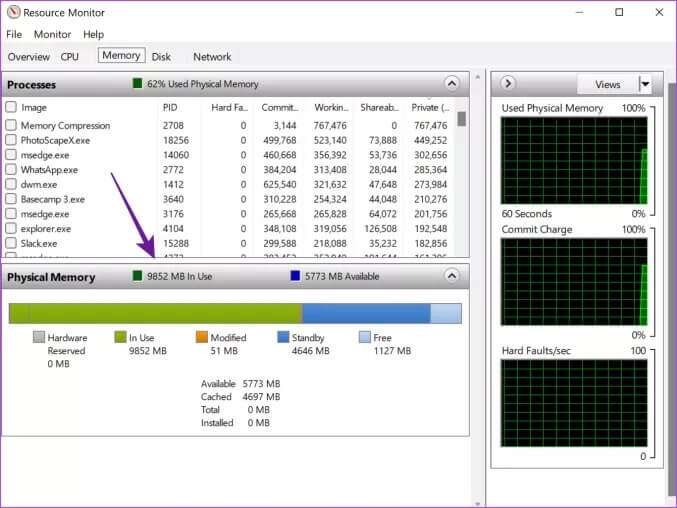
Når du har identificeret problemerne med hukommelseslækagen, skal du gå videre til tricksene nedenfor og rette hukommelseslækagen i Windows.
1. Luk Stifinder-vinduer for at rette hukommelseslækage i Windows 11
Da Windows 11 blev udgivet, kom de første rapporter om hukommelseslækager fra Stifinder-appen. Når du forsøger at åbne for mange Stifinder-vinduer, bruger det en betydelig mængde RAM på Windows.
Du bør undgå at have flere Stifinder-vinduer åbne. Hvis du allerede har for mange vinduer åbne i Windows, skal du højreklikke på Stifinder-ikonet på proceslinjen i Windows 11 og vælge Luk alle vinduer.
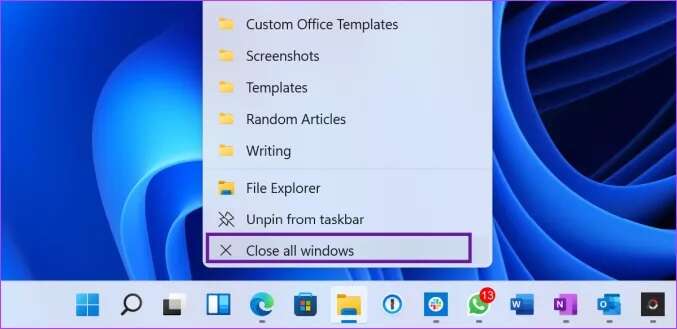
2. Foretag ændringer i Stifinder for at rette hukommelseslækager i Windows 11
Selv efter at du har lukket Stifinder, kan din computer stadig opleve en hukommelseslækage. For eksempel kan genåbning af Stifinder forbruge mange hukommelsesressourcer. Brug den midlertidige løsning fra nedenstående trin.
Trin 1: Klik på tasten Windows , Og skriv Filindstillinger og tryk på Enter.
Trin 2: Når vinduet Indstillinger for Stifinder åbnes, skal du gå til fanen Udsigt.
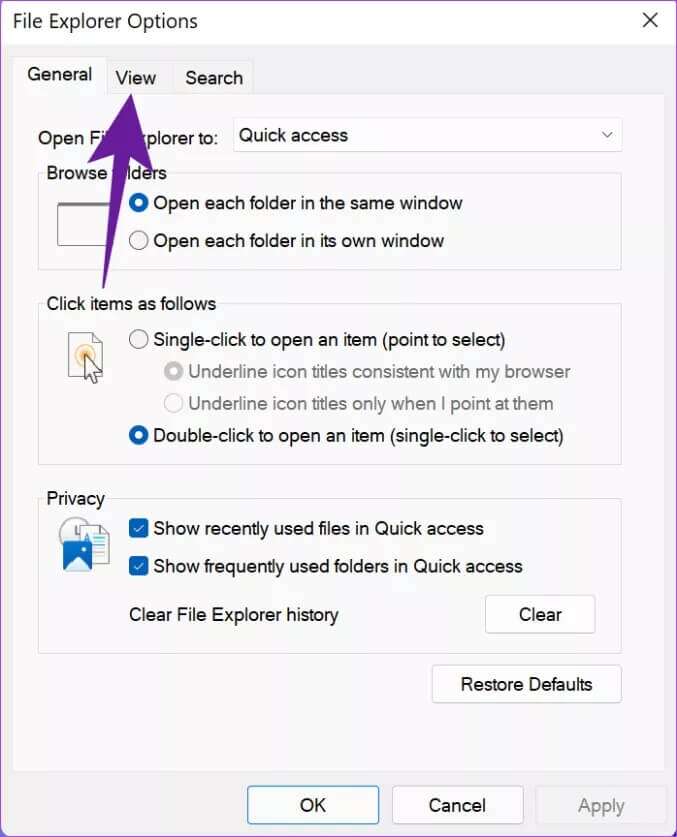
Trin 3: aktivering Windows Kør-mappe I en separat proces.
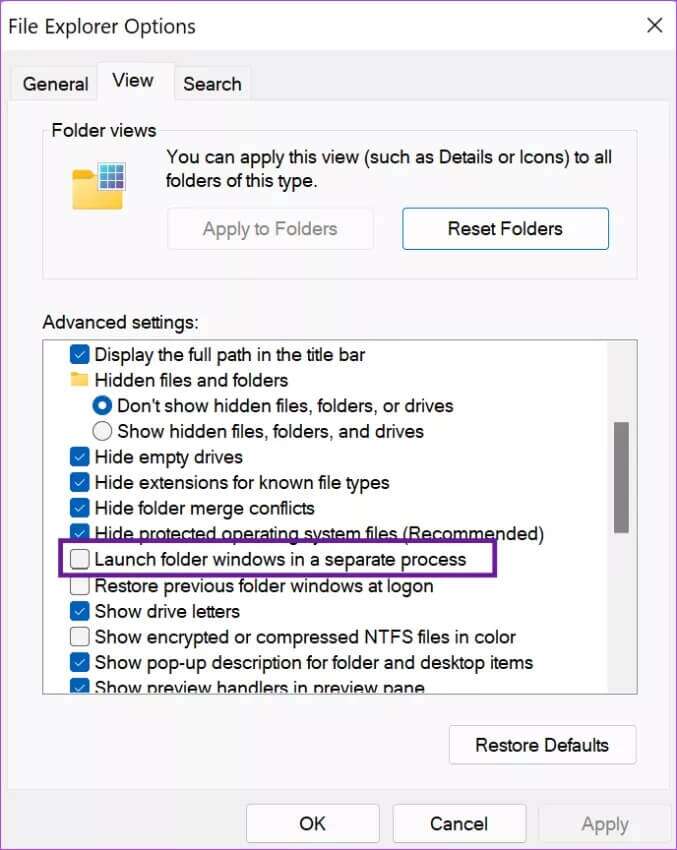
Klik på "OKAY" I bunden skal du bremse lidt for at forbruge File Explorer For at bruge RAM på din computer.
3. Ryd RAM manuelt for at rette hukommelseslækager i Windows 11
Dette er måske ikke det mest praktiske, men det kan hurtigt frigøre RAM-forbrug. Vi viser dig, hvordan du bruger Jobliste til at frigøre RAM på din computer.
Trin 1: Brug nøgler Windows + X og vælg en mulighed Task Manager at åbne den.
Trin 2: Klik på fanen "hukommelse" Øverst for at se hvilken app der bruger meget RAM.
Trin 3: Klik på Ansøgning Vælg derefter knappen færdiggøre jobbet nederst til højre.
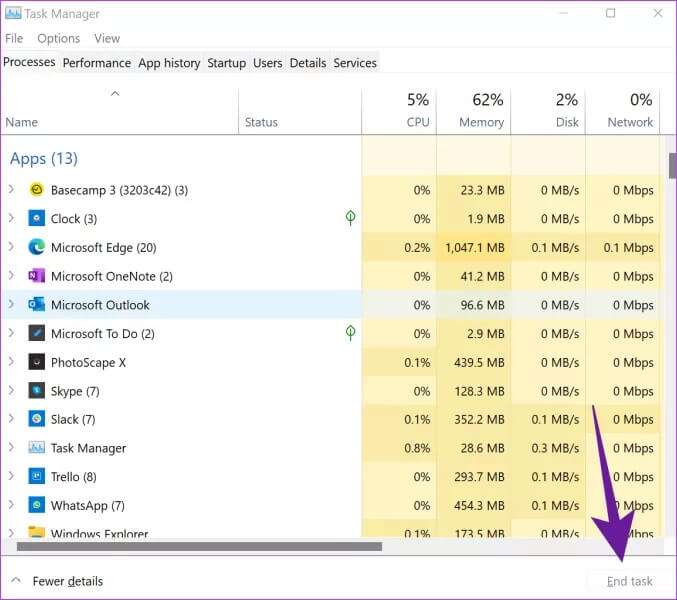
Windows lukker straks den valgte opgave og frigør RAM.
4. Luk unødvendige programmer og browserfaner.
Når programmer og browserfaner konstant er åbne i Windows, kræver de en betydelig mængde RAM for at fungere korrekt. Det er almindeligt for de fleste brugere at åbne programmer og glemme at lukke dem, når de er færdige.
Du bør tjekke for programmer og browserfaner, som du ikke har brug for på din computer, og lukke irrelevante programmer.
5. Luk programmer og tjenester fra opstart.
Når du har for mange programmer og tjenester åbne under Windows-opstart, vil de i første omgang bruge en betydelig mængde RAM. Du bør bruge opstartsmenuen i Indstillinger og gennemgå din nuværende opsætning.
Trin 1: tryk på tasten Windows + I Sådan åbner du et program Indstillinger.
Trin 2: Klik på Menu Ansøgninger.
Trin 3: Find Opstart.
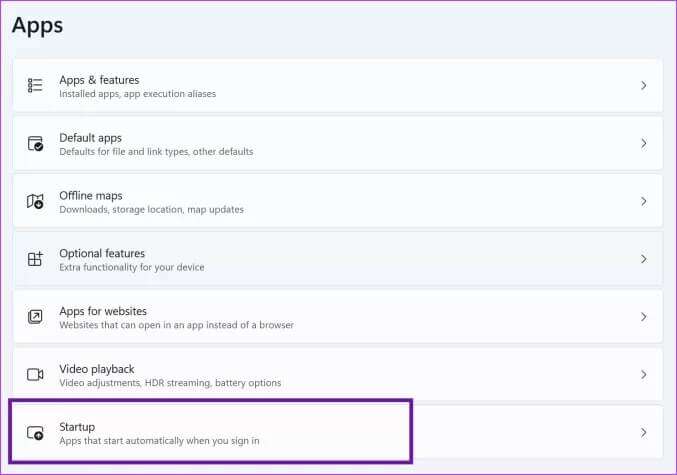
Trin 4: Kontrollér systempåvirkningen af hver tjeneste, og deaktiver dem, du ikke længere har brug for, under opstart.
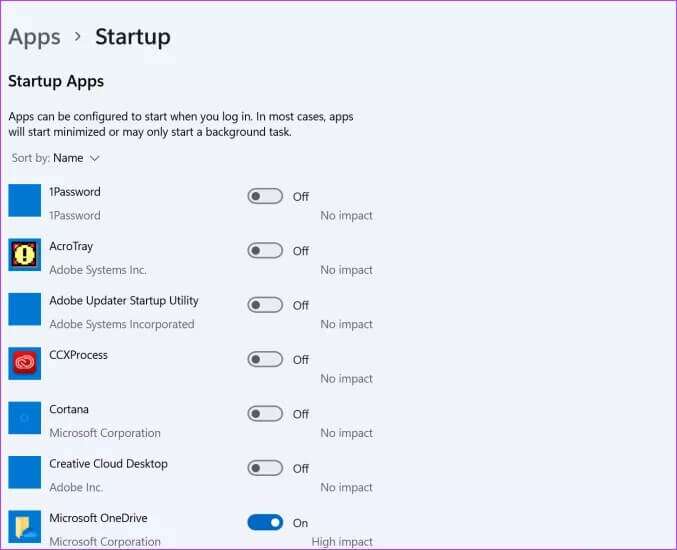
6. Opdater Windows-operativsystemet
Microsoft fortsætter med at udrulle opdateringer for at rette mindre fejl i Windows 11. Så hvis du har brug for at opdatere din pc, især hvis du er stoppet med at installere muligheder, skal du åbne appen Indstillinger (taster). Windows + IGå til menuen Windows Update. Klik på knappen Søg efter opdateringer for at downloade og installere den nyeste version af operativsystemet på din computer.
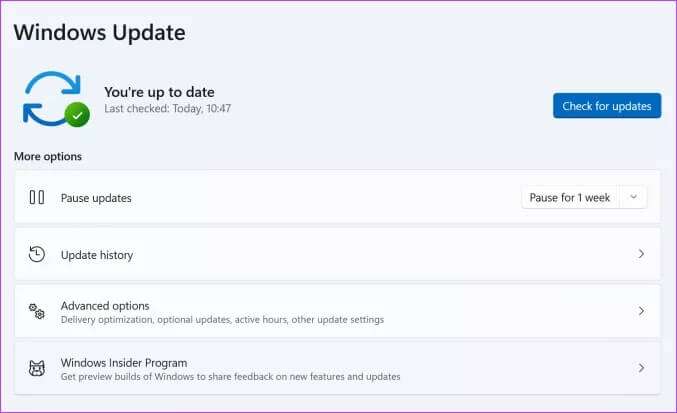
Brug hukommelsen klogt i Windows
Uanset om din Windows 11-pc har 8 GB RAM eller mere, burde alle programmer have tilstrækkelig adgang til RAM'en. Du vil ikke opleve problemet med hukommelseslækage, medmindre den er inkompatibel, eller du bruger en ældre version af Windows 11. Ovenstående løsninger burde afhjælpe hukommelseslækagen i Windows 11.